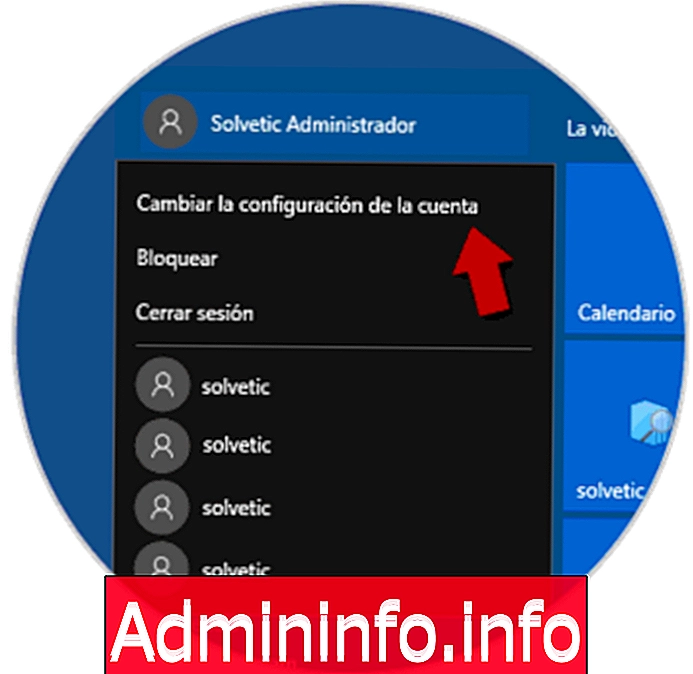
Мы уже знаем, как создать режим Бога в Windows 8 и других версиях, теперь мы увидим, как создать этот режим в системе Windows 10, так как он все еще активен в этой новой версии Windows.
Этот трюк, правда, для ИТ-специалистов очень полезен для быстрого управления системами Windows 10, где мы сразу найдем те конфигурации, которые нам нужны.
Режим Бога (GodMode) покажет нам все параметры конфигурации в полном виде и нажатием кнопки (без необходимости менять меню, чтобы найти различные области).
Как создать God или Godmode режим Windows 10
Мы должны начать с того факта, что это не процесс взлома компьютера, потому что это функциональность, которая реализована внутри и официально Microsoft. Следующие шаги очень просты.
Шаг 1
Первое, что мы сделаем, это убедитесь, что мы вошли в систему с пользователем с правами администратора. Для этого перейдите в меню Windows и нажмите на верхнюю иконку вашего пользователя. Нажмите на опцию Изменить настройки аккаунта.
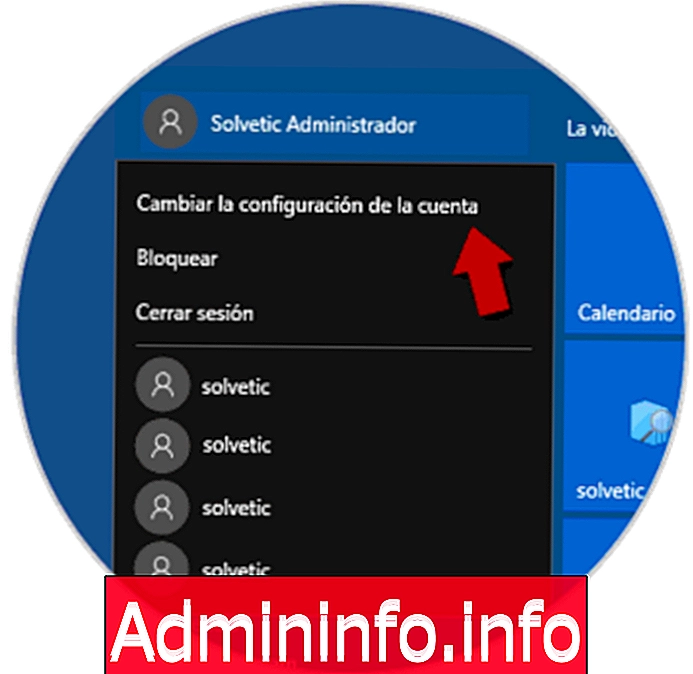
Шаг 2
В этом новом окне под именем пользователя и учетной записью электронной почты он должен отображаться, если вы являетесь администратором или нет.

Шаг 3
Как только мы проверим это, мы создадим папку, например, на рабочем столе, присвоив ей желаемое имя, потому что это еще не важно.

Шаг 4
Далее мы отредактируем имя этой папки, скопировав то, что цитируем ниже.
GodMode. {ED7BA470-8E54-465E-825C-99712043E01C} примечание
Вы можете изменить имя, если хотите. Чтобы сделать это, вам просто нужно изменить деталь с именем GodMode, не изменяя все последующие.
Шаг 5
Как вы увидите, эта папка стала ярлыком под именем GodMode.
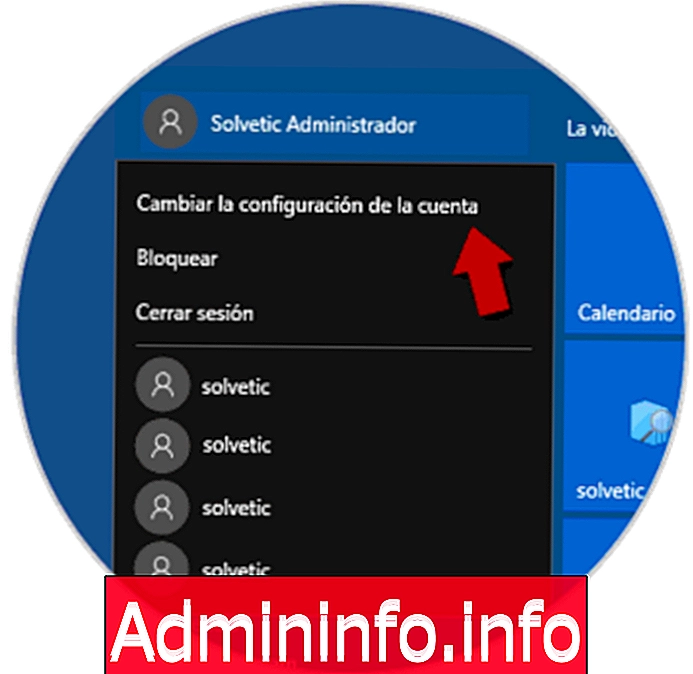
Шаг 6
Если дважды щелкнуть по нему, мы увидим, как открывается окно с очень большим количеством опций. Целый ряд ярлыков для конфигураций, которые также классифицированы по темам. У вас есть много действий по настройке, практически все из них, просто одним щелчком мыши в этом режиме Бога.

примечание
Чтобы упростить поиск нужной опции, используйте панель поиска в правом верхнем углу окна.
Таким образом, вам будет проще увидеть шаги, которые мы выполнили, мы оставим вам видео, чтобы вы не потеряли детали того, как легко получить режим God или GodMode в Windows 10.
Как вы можете видеть, все эти варианты конфигурации действительно легко доступны для нас. Имея эти конфигурации под рукой, мы сэкономим много времени, когда хотим выполнить задачу на нашем компьютере. У вас будет все под рукой с этим режимом God или GodMode. Узнайте больше о возможностях вашей системы и узнайте, как войти в расширенный режим в проводнике Windows 10.
W10 Advanced Explorer

СТАТЬИ